FastStone Image Viewer電腦版是一款能夠幫助用戶輕松進行圖片瀏覽和編輯的多功能軟件,有了這款軟件,用戶就能輕松的查看本地的圖片,并且還能支持用戶輕松在線進行處理,滿足不同用戶的看圖需求,感興趣或者有需要的小伙伴就快來kk網站下載體驗一下吧。
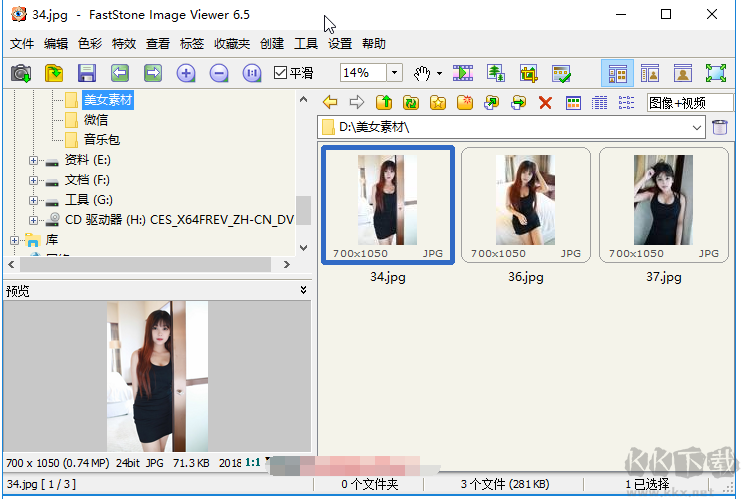
FastStone Image Viewer使用教程
1、按1,2,3,...... 9鍵來放大圖像為100%,200%,300%,...... 900%
2、按A或/鍵,顯示實際尺寸圖像
3、按B或*鍵為當前窗口或屏幕區域內顯示最合適的圖像
4、按+鍵可放大圖片
5、按 - 鍵縮小圖像上
6、按C鍵開始復制到當前的影像文件夾功能
7、按M鍵啟動移動到文件夾功能當前的影像文件
8、按D鍵彈出繪圖板窗口來添加文字,線條,矩形,橢圓,突出地區和水印(縣)的圖像
9、按E鍵與第一個外部程序編輯圖像(用戶自定義)
10、按I鍵,再次顯示與圖像屬性,包括EXIF和直方圖的窗口。按I鍵隱藏窗口
11、按S鍵彈出的幻燈片選項窗口配置幻燈片
12、按T鍵彈出的JPEG注釋窗口編輯圖像描述/評論(JPEG圖像只)
13、按L或<鍵向左旋轉
14、按R或>鍵向右旋轉
15、按H鍵可水平翻轉
16、按V鍵垂直翻轉
17、按W鍵打開Windows資源管理器在當前文件夾
18、按X鍵彈出作物局窗口裁剪圖片
19、按Ctrl + R組合鍵,彈出調整大小/重新取樣窗口來調整圖像
20、按Ctrl + H組合鍵,彈出圖像的直方圖窗口
21、按Ctrl + Z組合鍵撤消對圖像(多級撤消)最后的修改
22、按Ctrl + Y組合鍵重做的圖像(多級重做)最后的修改
23、按Enter鍵或F鍵全屏/瀏覽器中查看或全屏/窗口化視圖之間切換
24、按下鼠標滾輪鍵全屏和瀏覽器視圖之間切換
25、按Esc鍵從全屏退出,或在瀏覽器或窗查看時退出程

FastStone Image Viewer中文版軟件說明
1、左上方是文件樹狀目錄窗口,左下方是圖片預覽窗口,右側是當前文件夾內容窗口。
2、這樣的設計使你可以快速切換目錄,迅速進行圖片瀏覽。
3、只要你點擊“Favorites-Add to Favorites”即可將當前目錄加入收藏夾。
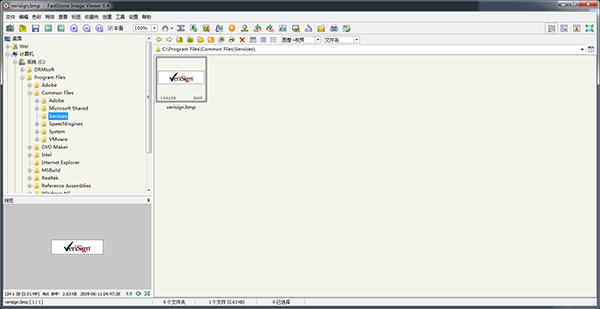
FastStone Image Viewer軟件優勢
1、真正的全屏查看器,支持圖像縮放和獨特的飛出菜單面板。
2、水晶般清晰且可定制的一鍵式圖像放大鏡。
3、卓越的紅眼效果消除/減少,最終結果完全自然。
FastStone Image Viewer軟件評價
1、提供了簡易的圖形編修功能,讓使用者不只是看圖而已,還能夠編修。
2、內建的圖形格式轉換功能,讓使用者可以將圖片轉換成JPEG,方便保存。
3、還有批次更名、圖形大小調整...等功能,稱得上是一款看圖好幫手。

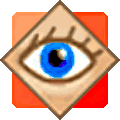 小巧的看圖片的軟件FastStone Image Viewer v7.5中文破解版8M
小巧的看圖片的軟件FastStone Image Viewer v7.5中文破解版8M faststone image viewer中文破解版 v7.86.26MB
faststone image viewer中文破解版 v7.86.26MB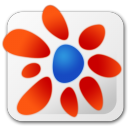 FastStone MaxView(圖像瀏覽工具) v3.4綠色版3.5MB
FastStone MaxView(圖像瀏覽工具) v3.4綠色版3.5MB FastStone Image Viewer最新版 v7.86.26MB
FastStone Image Viewer最新版 v7.86.26MB faststone image viewer(圖片瀏覽軟件) v7.89.81MB
faststone image viewer(圖片瀏覽軟件) v7.89.81MB ImageGlass中文版 v9.0.6.1008便攜版32.34MB
ImageGlass中文版 v9.0.6.1008便攜版32.34MB ImageGlass kobe看圖軟件 v9.0.7.1125 便攜版37.43MB
ImageGlass kobe看圖軟件 v9.0.7.1125 便攜版37.43MB FocusOn Image Viewer圖片瀏覽器 v1.30 中文便攜版6.25MB
FocusOn Image Viewer圖片瀏覽器 v1.30 中文便攜版6.25MB